如何用PS合成末日场景发布时间:暂无
1. 新建画布:【21*31.5】厘米。拖入【背景素材】,调整大小。
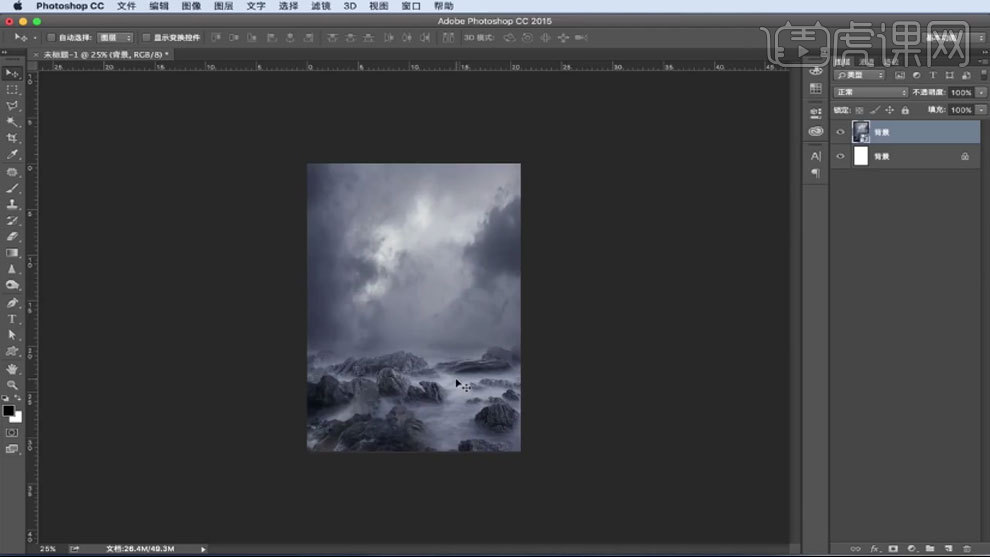
2. 拖入【人物】素材,【Ctrl+T】调整大小和位置。给它添加【黑色】,给它去色。
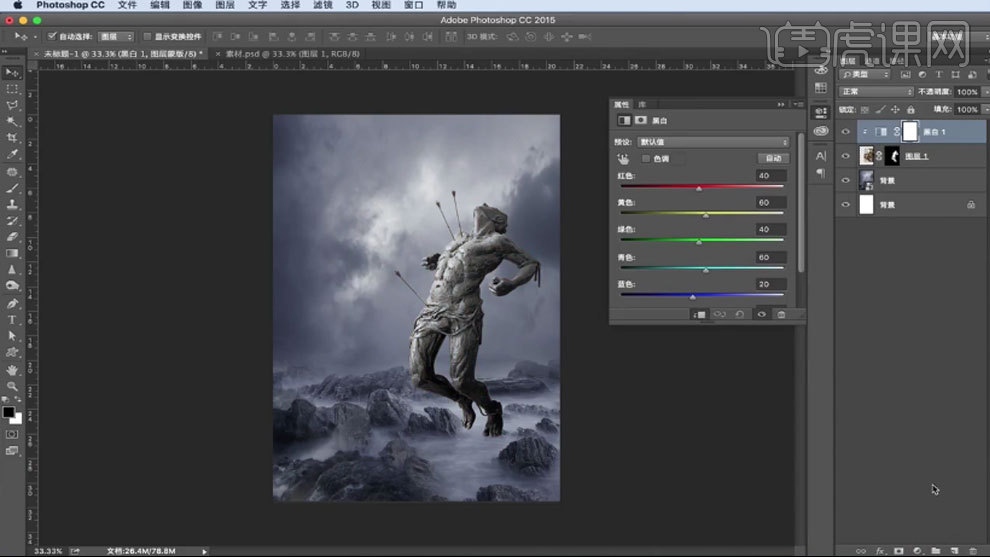
3. 人物上方新建【图层】,【Alt+单击图层间】创建剪切蒙版。吸取背景颜色,【Alt+Delete】填充前景色。模式为【叠加】。降低不透明度。
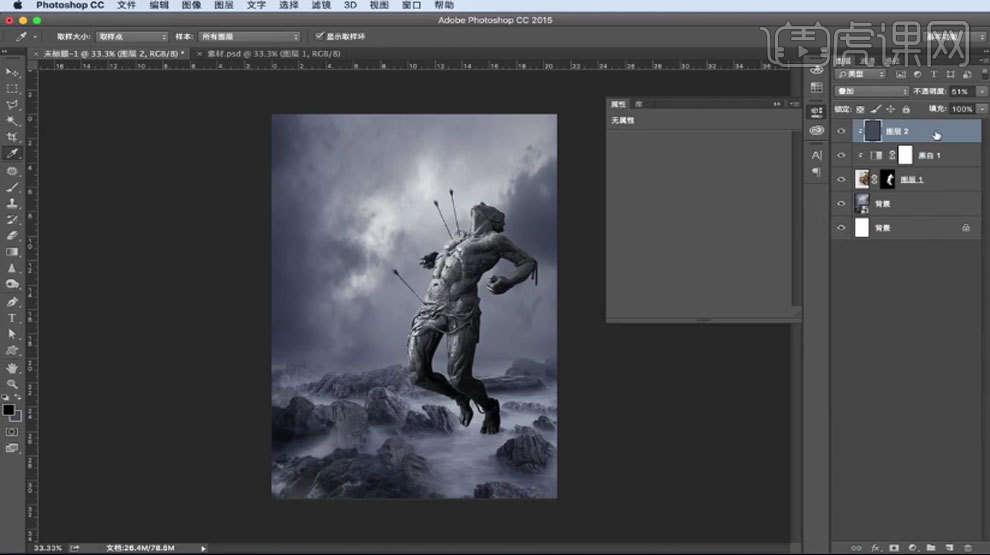
4.再添加【亮度/对比度】,降低亮度,增加对比度。新建【图层】,选择【透明到黑色】渐变,按住【Shift】从上往下拉渐变。降低不透明度。
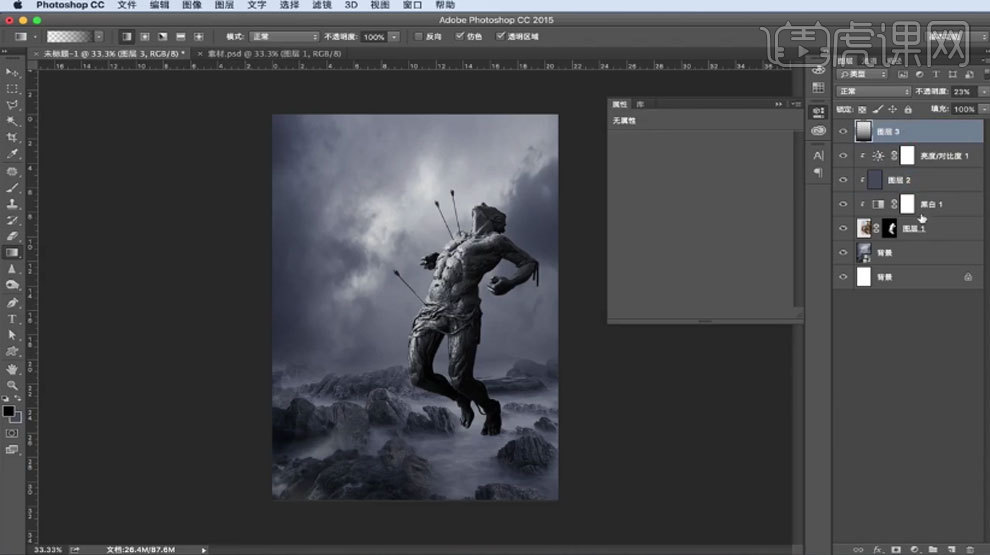
5. 【Ctrl+G】将人物编组,并重命名。拖入【雨雪素材】,调整大小和位置。
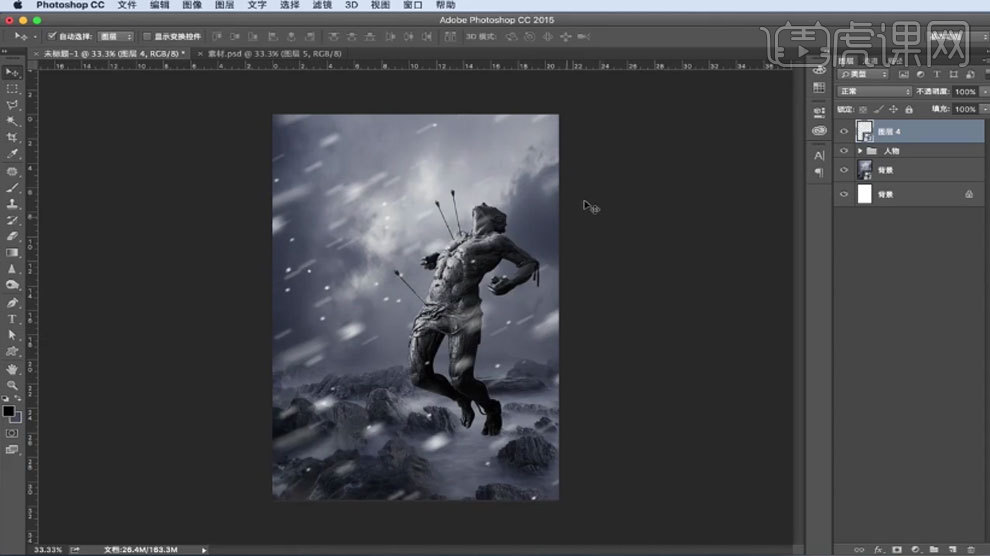
6. 拖入【文字素材】,调整位置。再把图层样式粘贴过来。斜面与浮雕参数如图示。
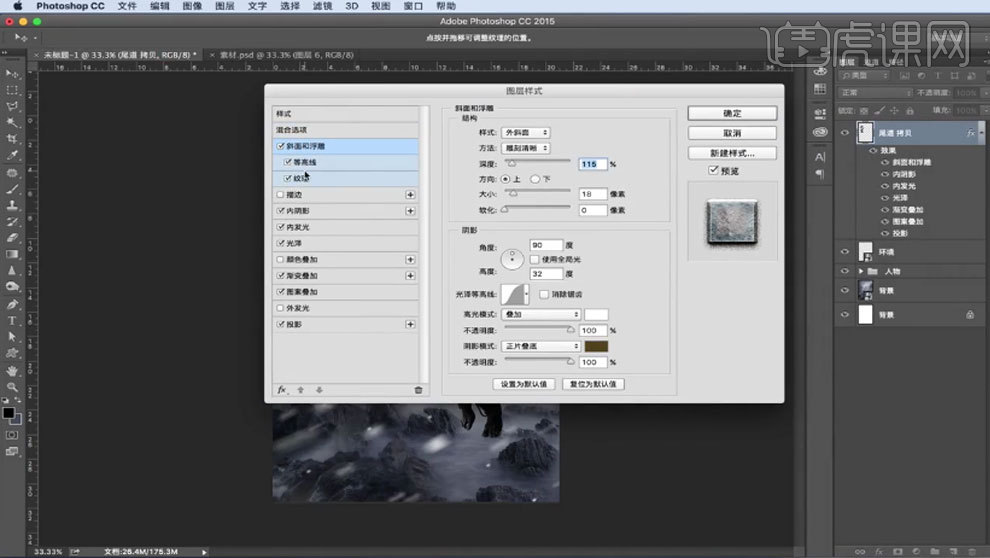
7. 图案叠加参数如图示。
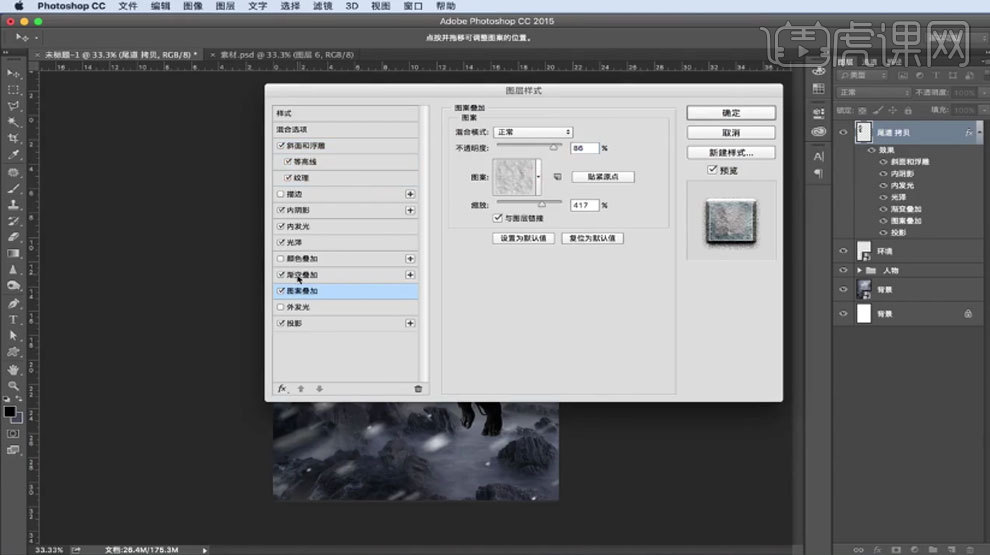
8. 渐变叠加参数如图示。
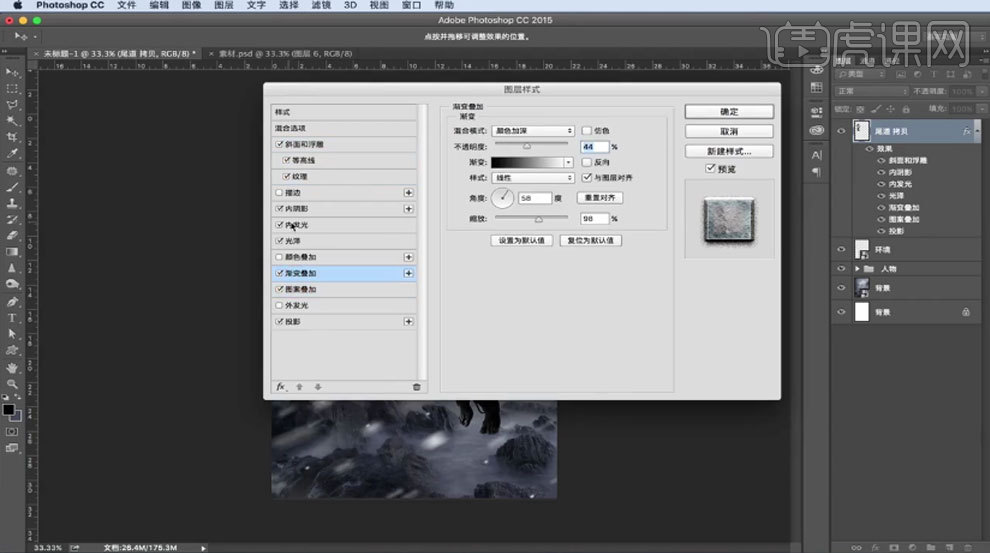
9. 内发光参数如图示。
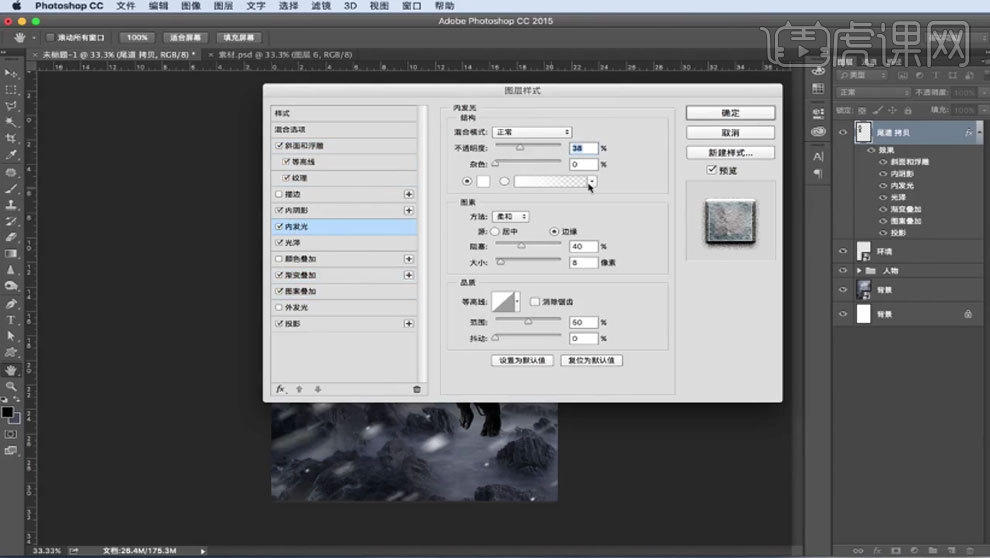
10. 投影参数如图示。
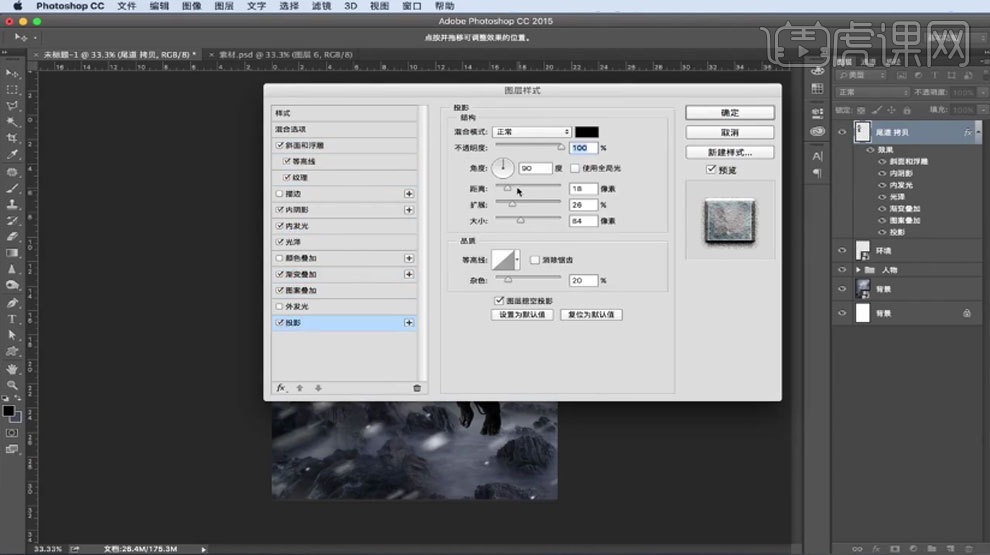
11. 文字下方添加【照片滤镜】,选择【水下】。再拖入【文字】,调整位置。
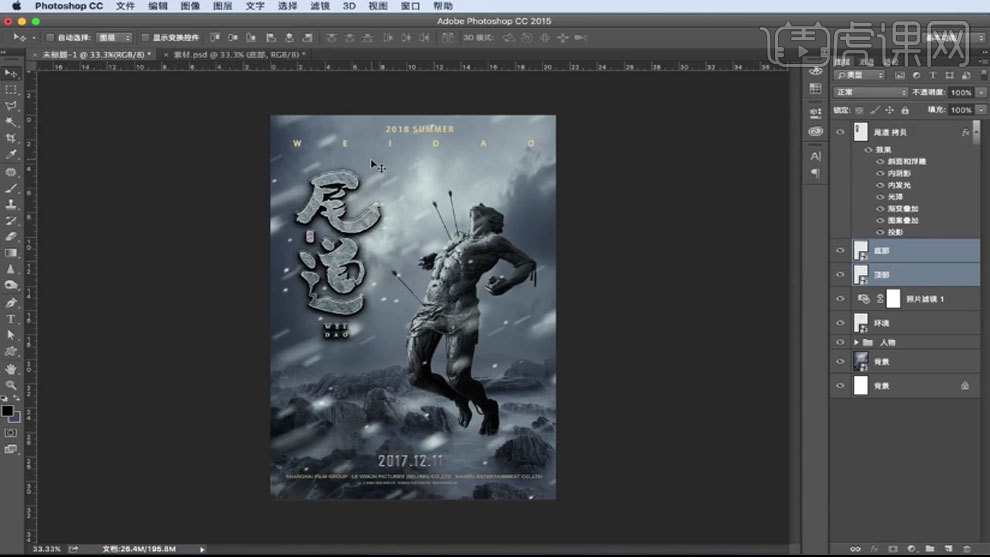
12. 最终效果如图示。
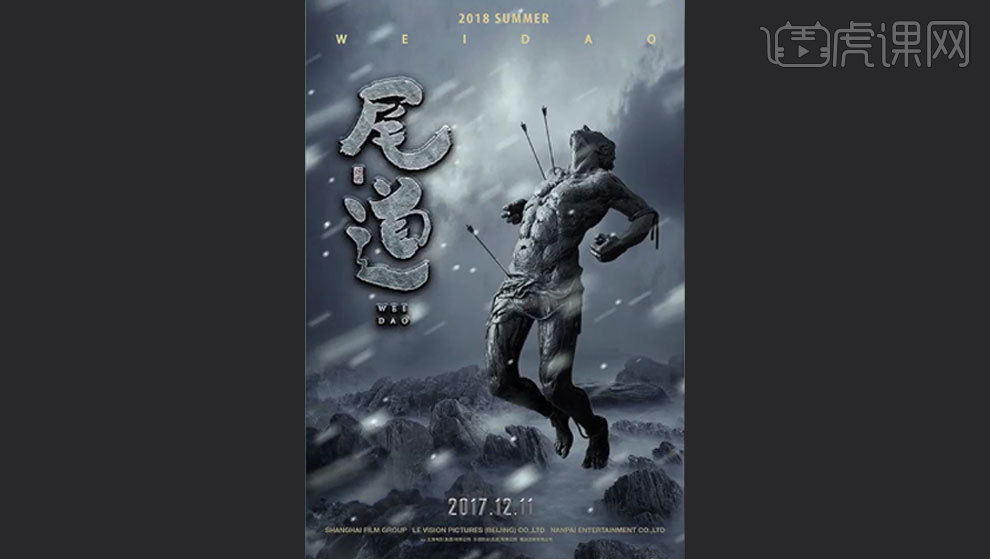
点击观看视频教程

PS-尾道-末日场景合成
立即学习初级练习5040人已学视频时长:05:49
特别声明:以上文章内容仅代表作者本人观点,不代表虎课网观点或立场。如有关于作品内容、版权或其它问题请与虎课网联系。
相关教程
相关知识
500+精品图书
20G学习素材
10000+实用笔刷
持续更新设计模板























